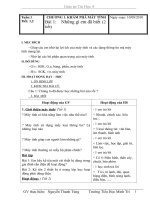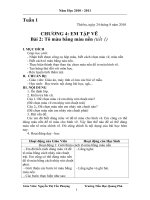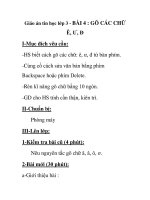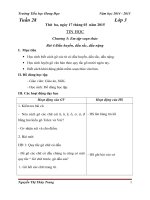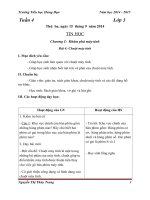Giáo án Tin học lớp 3, 4, 5_Năm học 2014 - 2015_Tuần 6
Bạn đang xem bản rút gọn của tài liệu. Xem và tải ngay bản đầy đủ của tài liệu tại đây (128.27 KB, 9 trang )
Trường Tiểu học Hưng Đạo Năm học 2014 - 2015
Tuần 6 Lớp 3
Thứ ba, ngày 30 tháng 9 năm 2014
TIN HỌC
Chương 2: Chơi cùng máy tính
Bài 1: Trò chơi Blocks
I. Mục đích yêu cầu:
- Giúp học sinh luyện các thao tác sử dụng chuột như: di chuyển, đến
đúng vị trí, nháy chuột nhanh
- Giúp học sinh rèn luyện trí nhớ về vị trí các hính đã được lật.
II. Chuẩn bị:
- Giáo viên: Giáo án, SGK, đĩa chứa chương trình chò chơi Blocks và các
đồ dùng hỗ trợ khác.
- Học sinh: Vở ghi và bút ghi.
III. Các hoạt động dạy học
Hoạt động của GV Hoạt động của HS
1. Kiểm tra bài cũ:
- Câu1: Cách cầm chuột máy tính?
- Câu 2: Các em hãy nêu các thao tác
sử dụng chuột?
- HS trả lời:
• Đặt úp bàn tay phải lên chuột,
ngón trỏ đặt vào nút trái của
chuôt, ngón giữa đặt vào ngón
phải của chuột.
• - Ngón cái và các ngón còn lại
giữ 2 bên chuột.
- HS trả lời:
+ Di chuyển chuột: thay đổi vị trí của
chuột trên mặt phẳng.
Nguyễn Thị Thùy Trang 1
Trường Tiểu học Hưng Đạo Năm học 2014 - 2015
- GV nhận xét, cho điểm học sinh.
2. Dạy bài mới:
Đặt vấn đề: Blocks là trò chơi giúp các
em luyện sử dụng chuột máy tính và
rèn luyện trí nhớ.
- Cô hướng dẫn các em cách khởi
động trò chơi
- Cô trình bày quy tắc chơi:
o Nếu lật liên tiếp 2 ô có hình vẽ
giống nhau, các ô đó sẽ biến
mất, nhiệm vụ của các em là
làm biến mất các hình vẽ nhanh
nhất.
o Kết thúc lượt chơi, phía dưới
màn hình nhấp nháy:
Các em có thể chơi với bảng có nhiều
ô hơn bằng cách:
Nháy chuột lên mục skill
Chọn Big board.
- Cô hướng dẫn cách lưu kết quả trò
chơi.
- Cô chỉ dẫn cách thoát trò chơi.
+ Nháy chuột: nhấn nút trái chuột rồi
thả ngón tay.
+ Nháy đúp chuột: nháy chuột 2 lần
liên tiếp.
+ Kéo thả chuột: nhấn và giữ nút trái
của chuột, di chuyển con trỏ chuột đến
vị trí cần thiết thì thả ngón tay nhấn
giữ chuột.
- Học sinh lắng nghe.
- Học sinh lắng nghe và theo dõi cô
thực hiện
- Học sinh lắng nghe và thực hiện theo
chỉ dẫn của cô giáo.
Time: thời gian em đã
chơi.
Total pairs flipped: tổng
số cặp em đã lật.
- Học sinh lắng nghe và theo dõi cô
thực hiện
Nguyễn Thị Thùy Trang 2
Trường Tiểu học Hưng Đạo Năm học 2014 - 2015
- Cô nhận xét việc thực hành của các
em.
3. Củng cố - dặn dò:
- Nhắc lại cách khởi động và quy tắc
trò chơi Blocks.
- Nhận xét tiết học
- Học sinh thực hành.
Tuần 6 Lớp 4
Thứ hai, ngày 29 tháng 9 năm 2014
Nguyễn Thị Thùy Trang 3
Trường Tiểu học Hưng Đạo Năm học 2014 - 2015
TIN HỌC
Chương II: Em tập vẽ
Bài 3: Sao chép hình
I. Mục đích yêu cầu:
- HS biết tác dụng của việc sao chép các đối tượng khi làm việc với máy
tính.
- Biết cách sao chép một phần hình vẽ.
Sau khi học xong bài này các em có khả năng:
- Sử dụng thành thạo cách chọn, di chuyển hình vẽ.
- Biết sao chép 1 hình thành nhiều hình.
II. Chuẩn bị:
- Giáo viên: Giáo án, SGK, ảnh minh hoạ và các đồ dùng hỗ trợ khác.
- Học sinh: Vở ghi và bút ghi.
III. Các hoạt động dạy học:
Hoạt động của GV Hoạt động của HS
1. Kiểm tra bài cũ
- Gọi học sinh nhắc lại các bộ phận của máy
tính để bàn và phần nào quan trọng nhất.
- Gọi học sinh nhắc lại cách vẽ hình vuông và
hình chữ nhật.
- Gọi học sinh nhắc lại cách vẽ hình vuông có 4
góc tròn.
- Nhận xét và cho điểm.
2. Bài mới
- Trả lời.
- Trả lời.
- Trả lời.
Nguyễn Thị Thùy Trang 4
Trường Tiểu học Hưng Đạo Năm học 2014 - 2015
- Ta đã ôn qua nhiều công cụ vẽ hình, vậy thì
em nào hãy cho thầy biết là để có 2 hoặc nhiều
hình giống nhau thì ta phải làm sao?
- Ghi tựa bài mới “Sao chép hình”.
a. Hoạt động 1:
Hỏi HS:
- Nếu trên hình vẽ có những phần hình ảnh
giống hệt nhau hoặc có từ 2 hay nhiều hình
giống nhau thì ta phải làm thế nào?
- Các em có thể vẽ được các hình giống nhau và
có kích thước bằng nhau không?
- Để làm được việc này thì trong phần vẽ đã
cung cấp cho chúng ta một công cụ thật thuận
tiện, đó là công cụ sao chép hình.
b. Hoạt động 2: sao chép hình:
- Để thực hiện sao chép hình thì ta phải thực
hiện theo quy tắc sau:
+ Chọn hình vẽ cần sao chép.
+ Nhấn giữ phím Ctrl và kéo thả phần đã chọn
tới ví trí mới.
+ Nháy chuột ở ngoài vùng chọn để kết thúc.
- Thực hành làm mẫu cho học sinh quan sát.
- Cho bài tập để học sinh thực hành, sau đó gọi
một vài học sinh lên thực hành trên máy chiếu.
- Quan sát tao tác của học sinh để kịp thời sữa
chữa các thao tác sai.
- Trả lời.
- Ghi vào vở.
- Phải sao chép thêm 1 hình
khác nữa.
- Có thể có nhưng rất khó
khăn.
- Nghe+ ghi
- Quan sát + thực hành.
Nguyễn Thị Thùy Trang 5
Trường Tiểu học Hưng Đạo Năm học 2014 - 2015
TH: Vẽ một quả cam sau đó sao chép thành 4
quả có kích thước bằng nhau.
- Làm mẫu.
3. Củng cố - dặn dò.
- Nhận xét tiết học.
- Nhắc lại cách sao chép 1 hình thành nhiều
hình.
- Quan sát, thực hành.
Tuần 6 Lớp 5
Thứ năm, ngày 2 tháng 10 năm 2014
TIN HỌC
Nguyễn Thị Thùy Trang 6
Trường Tiểu học Hưng Đạo Năm học 2014 - 2015
Chương II: Em tập vẽ
Bài 3: Viết chữ lên hình vẽ
I. Mục đích, yêu cầu:
- Nhận biết công cụ viết chữ lên hình. Biết chỉnh font chữ, cỡ chữ, kiểu chữ,
màu chữ và màu nền cho chữ. Biết biểu tượng trong suốt trong hộp công cụ.
- Học sinh biết các thao tác để viết chữ lên tranh. Học sinh phân biệt được và
sử dụng có mục đích hai kiểu viết chữ lên tranh: trong suốt và không trong
suốt.
- Thể hiện tính tích cực, chủ động sáng tạo trong quá trình học tập.
II. Chuẩn bị:
1) Giáo viên: Giáo án, máy chiếu, máy vi tính có đầy đủ các bộ phận.
2) Học sinh: Sách vở, bút, thước.
III. Tiến trình lên lớp:
Hoạt động của GV Hoạt động của HS
1.Kiểm tra bài cũ
Em hãy nêu các bước phun màu?
2. Bài mới
- GV: Giới thiệu các bước viết chữ lên hình.
1) Làm quen với công cụ viết chữ:
* Các bước thực hiện:
- Chọn công cụ trong hộp công cụ.
- Nháy chuột vào vị trí mà em muốn viết chữ,
trên hình vẽ sẽ xuất hiện khung chữ.
- Gõ chữ vào khung chữ.
- Nháy chuột bên ngoài khung chữ để kết thúc.
- HS: Trả lời.
- HS: Lắng nghe và ghi bài.
Nguyễn Thị Thùy Trang 7
Trường Tiểu học Hưng Đạo Năm học 2014 - 2015
- Yêu cầu HS nêu các bước viết chữ.
- Thực hành mẫu cho HS quan sát, gọi HS lên
làm thực hành
- GV: Giới thiệu cho HS cách chọn chữ viết.
2) Chọn chữ viết:
- Trước khi gõ chữ vào khung chữ ta có thể
chọn phông chữ, cỡ chữ, kiểu chữ trên thanh
công cụ Font.
- Thanh công cụ Font sẽ được hiện ra khi em
chọn công cụ và nháy chuột vào vùng vẽ.
- Nếu thanh công cụ Font không xuất hiện thì
vào: View->Text Toolbar hoặc nháy chuột phải
vào khung chữ và chọn Text Toolbar.
- Thực hành mẫu cho HS quan sát, gọi HS lên
làm thực hành.
3/ Hai kiểu viết chữ lên tranh:
- Cũng giống như khi dùng công cụ chọn
, khi nháy chuột vào công cụ viết chữ sẽ xuất
hiện hai biểu tượng trong suốt và không trong
suốt.
- Làm thực hành cho HS quan sát, gọi HS lên
làm thực hành.
* Luyện tập:
- Thực hành mẫu cho HS quan sát, gọi HS lên
thực hành.
* Thực hành :
- GV : Hướng dẫn cho HS làm bài thực hành
trang 27 của SGK.
- HS: Nêu các bước.
- HS: Thực hành.
- HS: Lắng nghe và ghi bài.
- HS: Thực hành.
- HS: Lắng nghe và ghi bài.
- HS: Thực hành.
- HS: Luyện tập.
Nguyễn Thị Thùy Trang 8
Trường Tiểu học Hưng Đạo Năm học 2014 - 2015
3. Củng cố, dặn dò:
- Em hãy nhắc lại các bước Viết chữ lên
hình vẽ?
- Xem trước Bài 4 : Trau chuốt hình vẽ.
Nguyễn Thị Thùy Trang 9